查看和下载报告
适用于:
- Windows 10
- Windows 11
- Windows 11 SE
在 Intune for Education 中查看当前设备、应用程序、设置和运行状况清单。 下载报表以脱机查看或共享。
本文介绍可用的报告以及如何在 Intune 教育版中查看它们。
设备清单
查看学校的所有托管设备和设备详细信息。 如果设备出现故障或未收到应用或设置,可以参考此报告,了解其上次使用Intune签入时间。
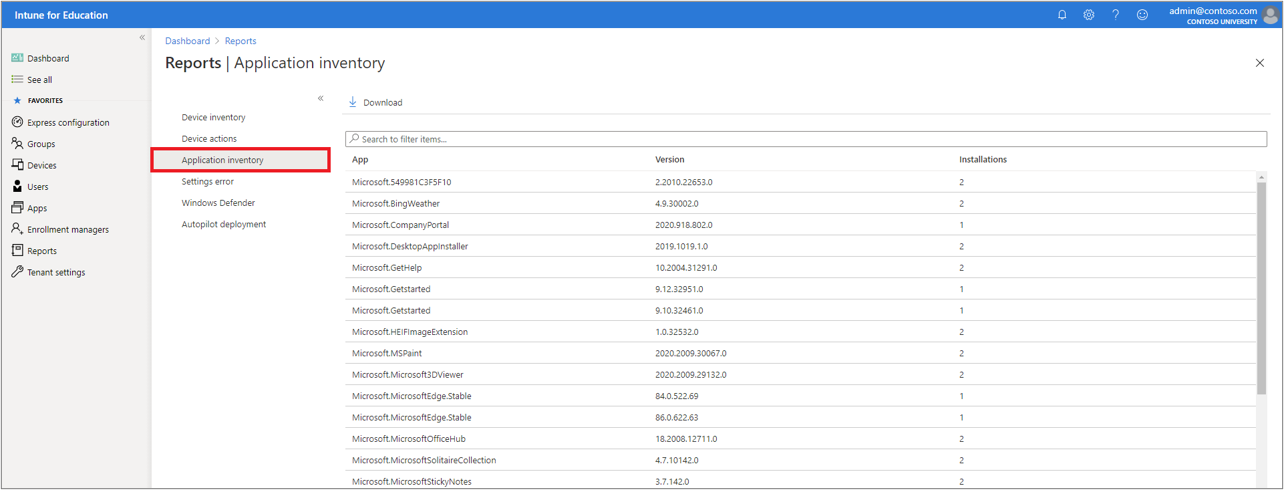
设备操作
查看在托管设备上启动的所有远程设备操作。 此报表提供管理员启动的重启、恢复出厂设置、Autopilot 重置和重命名操作等详细信息。
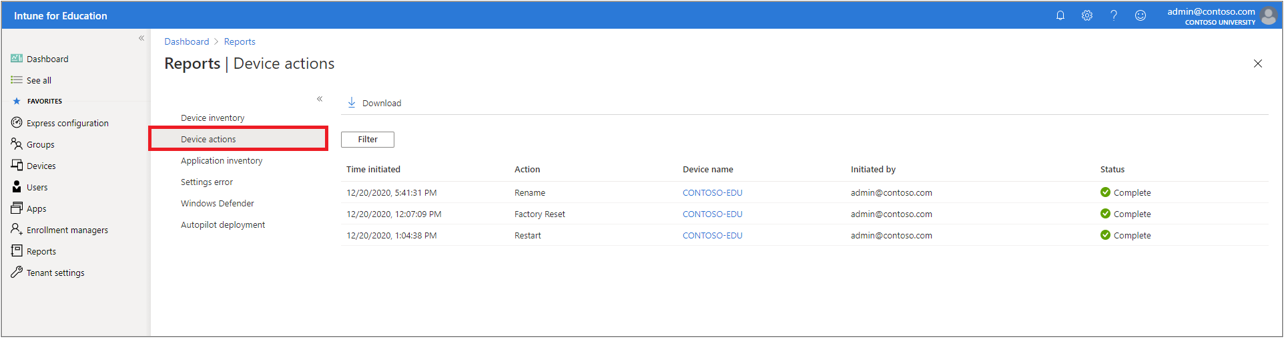
应用程序清单
查看学校中托管设备上安装的所有应用。 此报表提供了有助于排查部署问题的详细信息。 查看重要详细信息,例如应用所属的设备数和安装的当前版本。
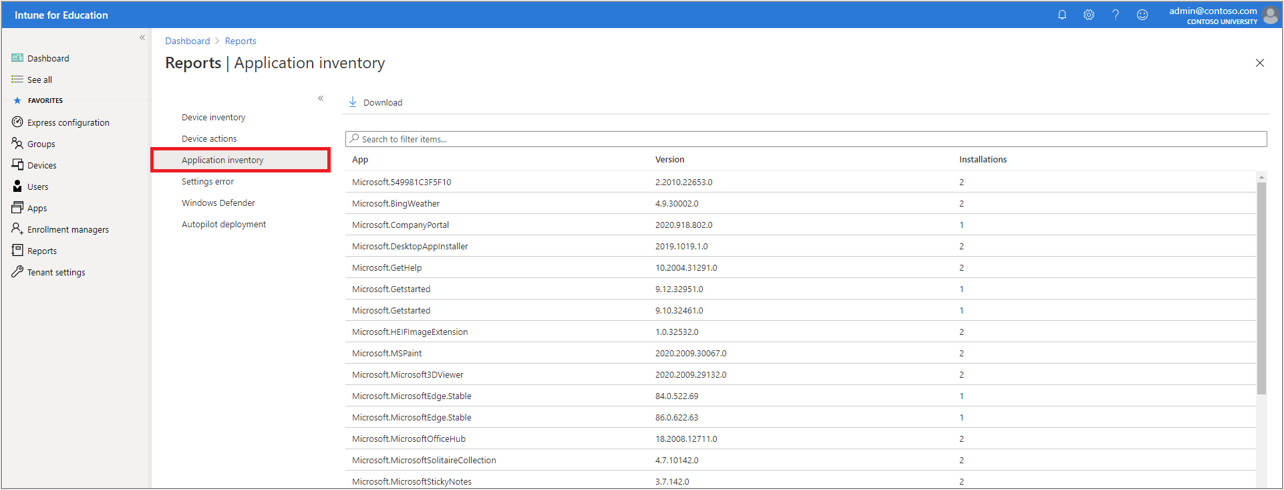
设置错误
查看当前设置错误和受影响的组的列表。 此报表列出了具有冲突且未解析的设置的设备和用户。
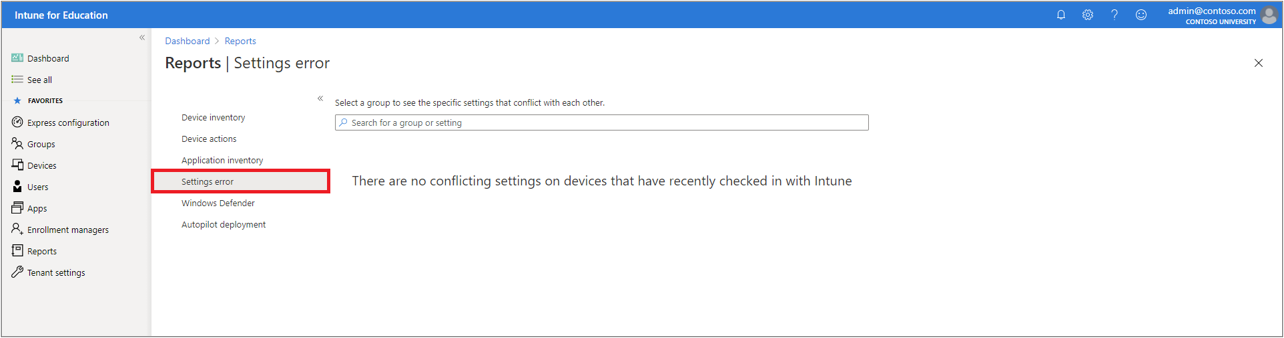
Windows Defender
查看学校中每个托管设备的Windows Defender设备运行状况。 此报告列出了设备运行状况状态,以提醒你未完全安全的设备。
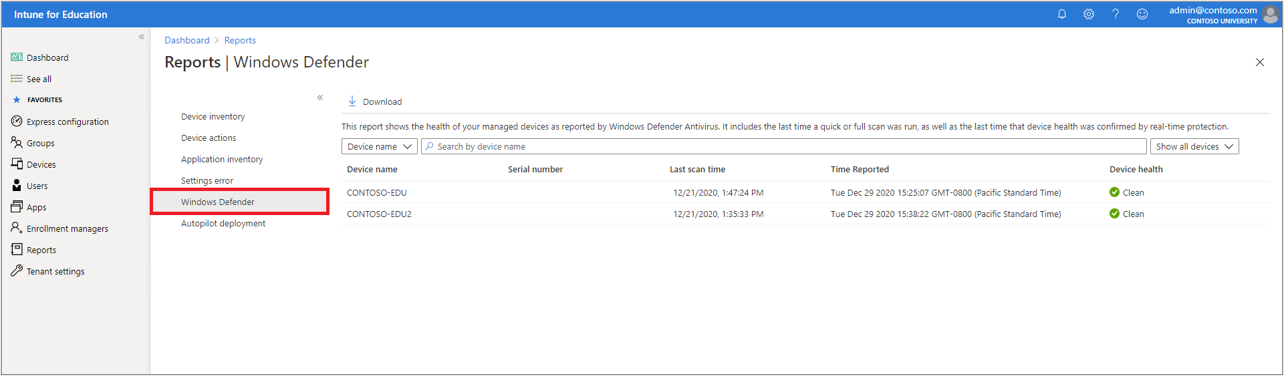
Autopilot 部署
查看租户的 Windows Autopilot 报表。 此报表提供托管 Autopilot 设备和当前注册状态的列表。
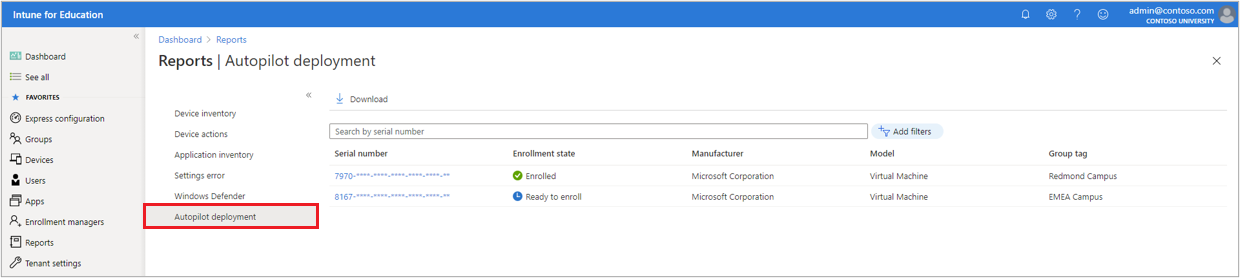
访问报表
- 在“教育仪表板Intune中,单击”报告”。
- 选择要查看的报表。
- 使用搜索框查找特定设备、应用程序和设置。
- 若要下载报表,请单击“ 下载报表”。 Intune教育版会将报表作为逗号分隔值 (.csv) 文件下载到计算机。 在电子表格应用中查看和修改文件,例如 Microsoft Excel。
后续步骤
详细了解 Intune 中的完整报告体验或使用 Microsoft Graph 进行报告。
反馈
即将发布:在整个 2024 年,我们将逐步淘汰作为内容反馈机制的“GitHub 问题”,并将其取代为新的反馈系统。 有关详细信息,请参阅:https://aka.ms/ContentUserFeedback。
提交和查看相关反馈